Apple a récemment mis à jour son lecteur multimédia iTunes en version 10. Bon nombre d’utilisateurs (et moi avec) jugent très discutables les changements graphiques apportés tels le nouvel icône, la disparition des couleurs ou encore les boutons de fermeture disposés verticalement. Pour revenir à l’ancienne apparence, suivez de ce pas notre tutoriel complet.
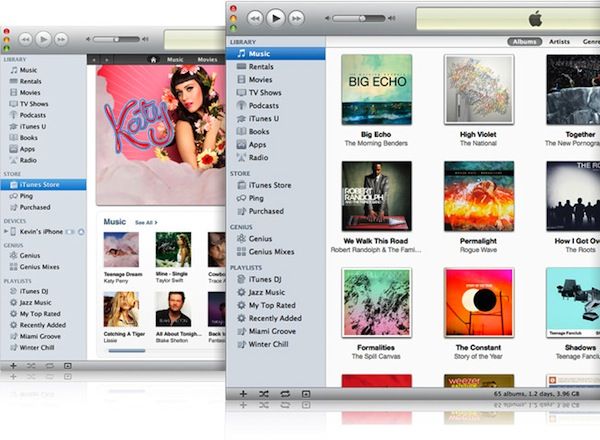
Patch iTunes 109
Installation
Damien Erambert de Frenchlabs a publié un patch permettant de retrouvez la belle interface d’iTunes 9. Ce dernier comprend :
- L’icône de l’application
- Les icônes de la barre latérale (petite taille uniquement pour le moment)
- Remets les boutons de la barre de titre à l’horizontale
- Les icônes de type de fichiers
- La barre de capacité
- L’image de « illustration manquante »
- Le « LCD » jaune en un gris subtil
- Il mets des couleurs dans les préférences !
Fonctionne uniquement depuis iTunes 10.0 vers iTunes 9. Les futures mises à jour d’iTunes empêcheront peut être ce patch de fonctionner correctement. MacOS 10.5 au minimum requis. Fermez iTunes avant de procéder à l’installation.
iTunes 109 (30,5 MiB, 1 282 téléchargements)
Une fois téléchargé et l’image montée, cliquez sur Intall (Grey LCD).pkg (pour que l’écran LCD d’iTunes soit gris) ou Install (Yellow LCD).pkg (pour que l’écran LCD soit jaune), et suivez l’assistant.
Et voilà le résultat final :
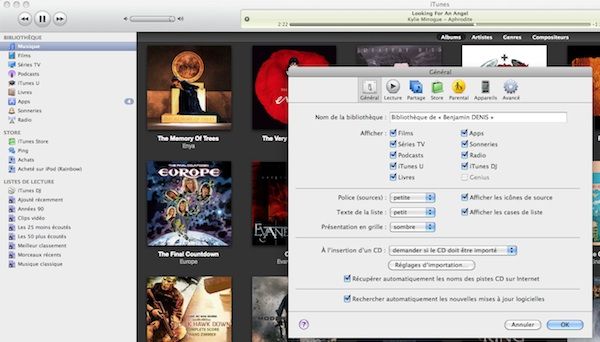
Désinstallation
Pour cela, rien de plus simple, cliquez sur Uninstall.pkg et suivez l’assistant.
Restaurer la barre de titre à l’horizontale (boutons de fermeture, agrandissement et de réduction)
Méthode 1 : utiliser le terminal
Copiez-coller cette ligne de commande dans le Terminal (Spotlight puis Terminal) :
rite com.apple.iTunes full-window -int -1

Saisissez un 0 à la place du 1 pour revenir au comportement de type iTunes 10 (vertical).
Méthode 2 : utiliser le patch de Frenchlabs
Ouvrez l’image que vous avez monté précédemment, double-cliquez sur Change iTunes Buttons.app et cliquez sur le comportement des boutons souhaité.
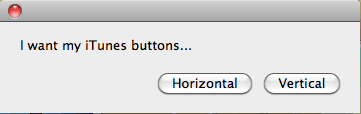
Masquer les (vilaines) cases à cocher
Cliquez sur le menu iTunes puis sur Préférences. Décochez la case Afficher les cases de liste et cliquez sur OK.

Modifier la taille des pochettes d’albums en vue hybride
Par défaut, les pochettes d’albums en vue « hybride » sont en taille moyenne. Cliquez sur la 1ère colonne située au dessus du titre de l’album et optez pour Grand.

Modifier la couleur du fond
Cliquez sur le menu iTunes puis sur Préférences. A la ligne Présentation en grille, optez pour sombre et faites OK.
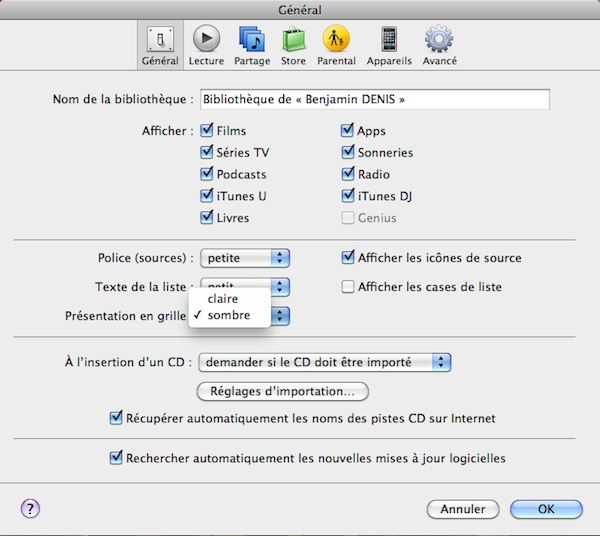
Vous voilà revenu en version 9 à quelques détails près ! Malgré ce point négatif (?), iTunes 10 s’avère être plus rapide à l’usage et à l’exécution ce qui n’est pas un mal. Fan de cette nouvelle version ?

ouf merci!